12 fonctions utiles Photos de Google », ce qui est nécessaire de connaître chaque utilisateur
De La Technologie / / December 19, 2019
1. Création d'animations
«Google Photos » est parfaitement adapté pour créer une animation simple à partir de plusieurs images. Parfois, le service fait automatiquement, vous offrant les options de son travail, mais vous pouvez créer SIFCO indépendamment.


Pour ce faire, allez à la « assistant », sélectionnez le haut la création d'animations et de marquer les images souhaitées. Il peut être utilisé de deux à 50 images. Prêt fichier GIF est automatiquement sauvegardé dans «Google Photos « .
2. Création d'un collage


Cette fonction est également dans le menu « Assistant ». Les collages peuvent être utilisés de deux à neuf images pour être automatiquement collé et répartis sur différentes parties de l'image.
3. Rapide Modifier les photos
«Google Photos », bien sûr, pas de substitut à grave rédactionMais les outils d'édition d'image de base en est toujours là. Les utilisateurs peuvent utiliser différents filtres, recadrez, faites pivoter et ajuster la luminosité, la saturation et les détails.
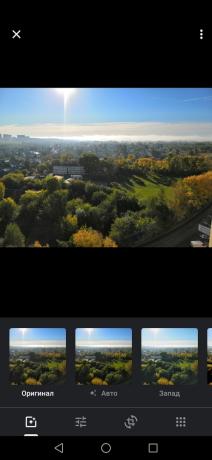
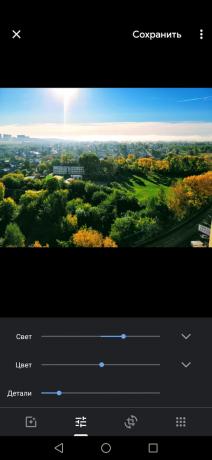
Pour accéder à ces fonctions, vous devez ouvrir une photo et cliquez sur l'icône avec les curseurs situés en bas. Aussi pour l'édition, vous pouvez utiliser les outils standards du smartphone. Allez les en sélectionnant l'élément correspondant dans le menu en haut de l'image.
4. diaporama
Pour voir un pack complet de photos, comme des vacances est en mode diaporama parfait. Lorsqu'elle est activée, les images sont automatiquement remplacées après quelques secondes. Particulièrement utile cette fonctionnalité sera le cas avec «Google Photos » version Web, vous permet de transformer l'écran de votre PC en un cadre photo.
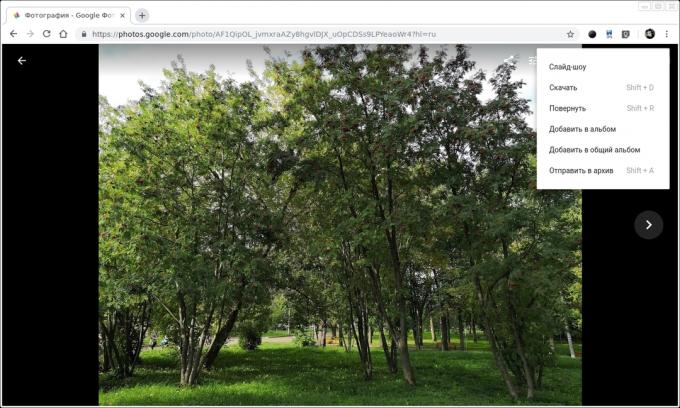
mode diaporama est activé à partir d'un menu d'images, il suffit d'appuyer sur les trois points dans le coin supérieur droit et sélectionner l'élément souhaité. Cela est vrai aussi bien pour la version web du service, et pour les applications mobiles.
5. Numérisation des photos imprimées
A travers le côté «Google Photos « dans le menu du client mobile peut accéder à l'application »photo Scanner« Ce qui vous permet de numériser des photos imprimées et de créer des copies numériques. Cela se fait automatiquement lorsque le recadrage, la correction, la suppression et la rotation image éblouissement à la position correcte.
Les photographies qui en résultent sont automatiquement enregistrées dans les «Google Photos », où ils peuvent être facilement partagées avec d'autres utilisateurs.
Prix: Gratuit
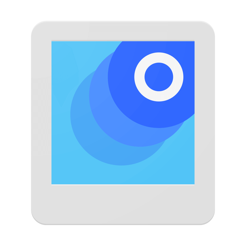
Prix: Gratuit
6. Libérer votre smartphone
«Google Photos » stocke toutes les photos de votre smartphone à le nuageAinsi, la mémoire de l'appareil peut être facilement retiré si vous avez un accès constant à Internet. Le service d'application mobile a même une fonction spéciale « salle de maquillage ».
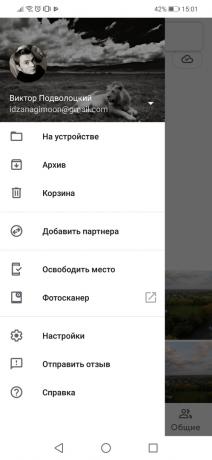
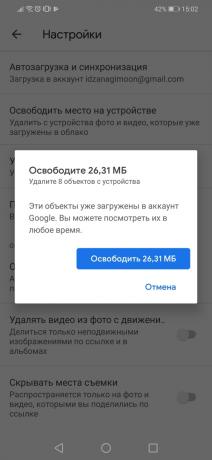
Il vous permet de supprimer le gadget toutes les images qui ont été téléchargées sur le nuage. Pre «Google Photos » évaluera le nombre et le poids total, demandant la confirmation de la suppression.
7. Éteignez conseils
«Google Photos » peuvent appliquer automatiquement les filtres aux images, créer des films et des animations, ainsi que pour rappeler à quel point était ce jour il y a un an. Les résultats de cette créativité peuvent être enregistrés ou supprimés, mais ils peuvent être annulés si nécessaire sur ces conseils.
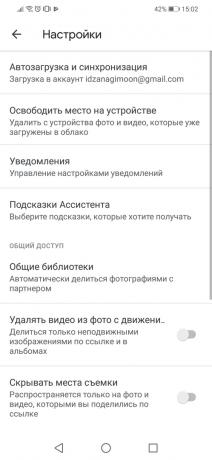
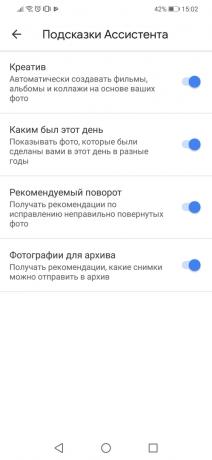
Pour ce faire, ouvrez le menu de service côté, allez dans « Paramètres », puis cliquez sur l'option « maintenant les cartes. » Il vous sera en mesure de choisir les recommandations à conserver et à supprimer.
8. recherche intelligente
Grâce à l'utilisation de «Google Photos » l'intelligence artificielle peut reconnaître de ce qui est représenté sur la charge images. Par exemple, il peut être un aliment, le papier, le coucher du soleil, les montagnes, la construction et ainsi de suite. Vous pouvez trouver rapidement l'image désirée parmi des milliers d'autres photos, en précisant que la recherche imprimé là-dessus.
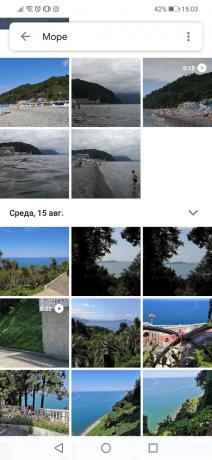

De même, le service sera en mesure de trier les photos par des événements et des villes. Il permet déjà d'aller aux photos prises dans les vacances de l'année dernière ou à certains des événements passés.
9. Synchronisation avec «Google Drive »
Photo et vidéo «Google Drive, » il est possible de visualiser et de modifier dans «Google Photos » application. Pour ce faire, vous devez activer la synchronisation dans les paramètres. Cela peut être fait dans l'un des services.
Dans «Google Photos» commutateur souhaité situé au bas des paramètres principaux. Dans le cadre de la « Google Drive », qui ouvre après avoir cliqué sur le train, vous devez cocher l'option « Créer un dossier Google Photos. »
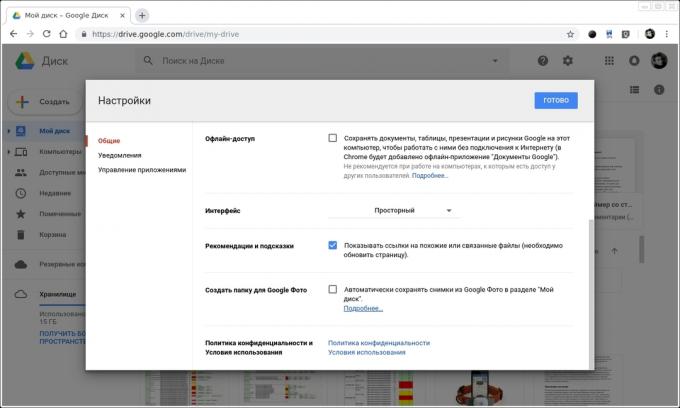
10. dossiers de démarrage avec des images
La plupart des images sur votre smartphone sont automatiquement enregistrés dans des dossiers séparés, en particulier en ce qui concerne les images de messagers et téléchargements simples. Par défaut, ils ne tombent pas dans les «Google Photos », mais cela est facilement résolu.
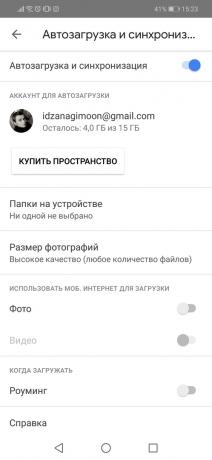
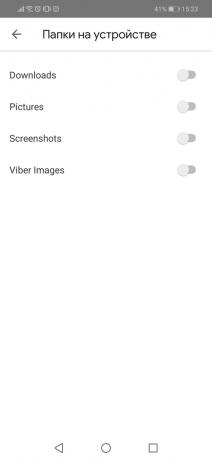
Dans le cadre du service dans le « dossier sur le périphérique. » « Sauvegarde et synchronisation » est l'élément Il pour chaque dossier, où il y a au moins quelques images commuteurs disponibles. Ce fut lui, et vous permet de lancer le téléchargement automatique de toutes les images qui y sont contenues.
11. Toutes les photos dans le téléchargement d'une archive
Toutes les photos de «Google Photos » peuvent être téléchargés sur tout appareil une grande archive. A cet effet, il y a un service Web séparé Google Takeout. Avec elle, vous pouvez télécharger toutes les données relatives à vous de tous les services Google. Si nécessaire, vous pouvez nous limiter à une seule photo.
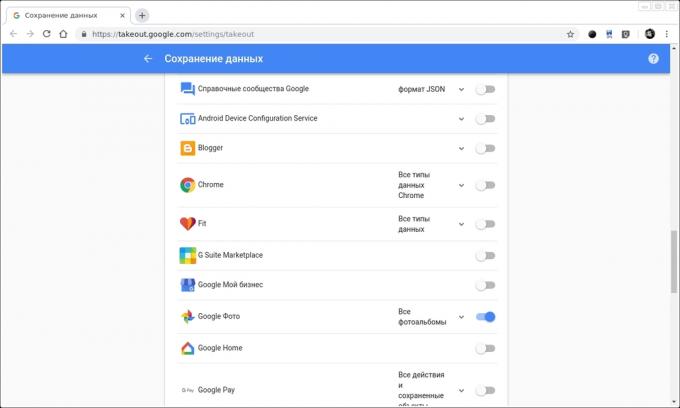
Pour ce faire, allez à la spéciale page s'il vous plaît cliquer sur le bouton « Annuler la sélection » et activez l'interrupteur juste en face de «Google Photos «. Restez cliquez sur « Suivant » au bas de la page, choisissez le format de fichier, la taille et la méthode de préparation. Il peut être téléchargé sur le nuage, ou envoyé par référence.
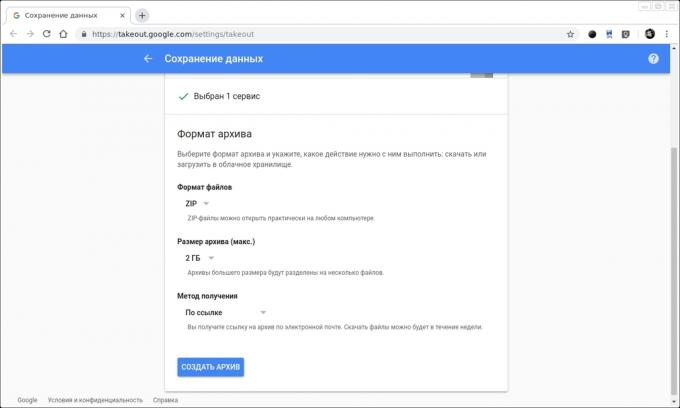
12. Envoi de photos à tout le monde
«Google Photos » a une fonction rassharivaniya très pratique permettant de partager des photos avec d'autres applications, e-mail, ou même SMS.
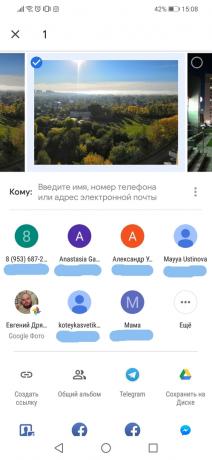
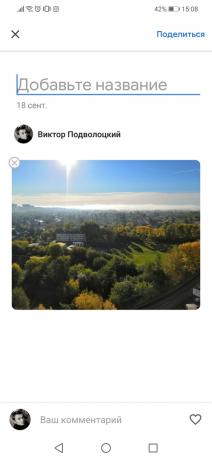
Vous pouvez également créer un lien direct vers l'album photo ou le total pour le partage. Toutes ces fonctionnalités sont disponibles lorsque vous cliquez sur « Partager ».
Google Photos →
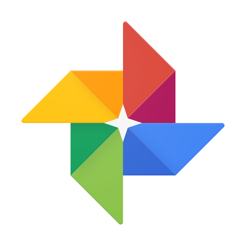
Prix: Gratuit
Prix: Gratuit
voir aussi
- préréglages noir et blanc pour Adobe Lightroom, qui décorera la photo →
- Snapseed: le guide complet pour l'un des plus puissants éditeurs de photo pour Android et iOS →
- 17 des meilleurs éditeurs de photos pour différentes plates-formes →

